
De weergavetaal wijzigen
U kunt de taal en toetsenbordindeling op het aanraakscherm wijzigen. Als u vaak tussen talen schakelt, is de <Andere Taal/Toetsenbord>-knop handig. Volg onderstaande procedure om deze knop op het aanraakscherm weer te geven.
Schakelen tussen de weergegeven taal en toetsenbordindeling
1
Druk op  (Instellingen/Registratie).
(Instellingen/Registratie).
 (Instellingen/Registratie).
(Instellingen/Registratie).2
Druk op <Voorkeuren>  <Weergave-instellingen>
<Weergave-instellingen>  <Andere Taal/Toetsenbord>.
<Andere Taal/Toetsenbord>.
 <Weergave-instellingen>
<Weergave-instellingen>  <Andere Taal/Toetsenbord>.
<Andere Taal/Toetsenbord>.3
Selecteer een taal uit de lijst en druk op <OK>.
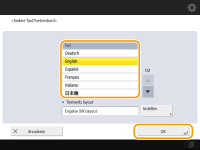

Voor sommige talen kan de toetsenbordindeling worden gewijzigd. Druk nadat u de taal hebt geselecteerd op <Instellen>, selecteer het lay-outtype en druk op <OK>.
De <Andere Taal/Toetsenbord>-knop op het aanraakscherm tonen
1
Druk op  (Instellingen/Registratie).
(Instellingen/Registratie).
 (Instellingen/Registratie).
(Instellingen/Registratie).2
Druk op <Voorkeuren>  <Weergave-instellingen>
<Weergave-instellingen>  <Toon knop Andere Taal/Toetsenbord>.
<Toon knop Andere Taal/Toetsenbord>.
 <Weergave-instellingen>
<Weergave-instellingen>  <Toon knop Andere Taal/Toetsenbord>.
<Toon knop Andere Taal/Toetsenbord>.3
Druk op <Aan>  <OK>.
<OK>.
 <OK>.
<OK>.Als u dit instelt op <Aan>, verschijnt  onderaan het aanraakscherm. U kunt de momenteel weergegeven taal naar een andere taal omschakelen door op de <Andere Taal/Toetsenbord>-knop te drukken, selecteer de gewenste taal in de lijst en druk vervolgens op <OK>.
onderaan het aanraakscherm. U kunt de momenteel weergegeven taal naar een andere taal omschakelen door op de <Andere Taal/Toetsenbord>-knop te drukken, selecteer de gewenste taal in de lijst en druk vervolgens op <OK>.
 |
U kunt de weergavetaal voor elke aangemelde gebruiker wijzigen. De schermweergave en de bewerkingscondities aanpassen |